Продолжаем знакомиться с миром разработки приложений для Android. Если вы внимательно проделали все шаги, описанные в первой статье нашего цикла, значит на вашем компьютере установлены все необходимые для разработки инструменты и они готовы к работе. В этой части мы с вами напишем «Hello World!». С этого должен начать каждый молодой разработчик.

Начало нового проекта
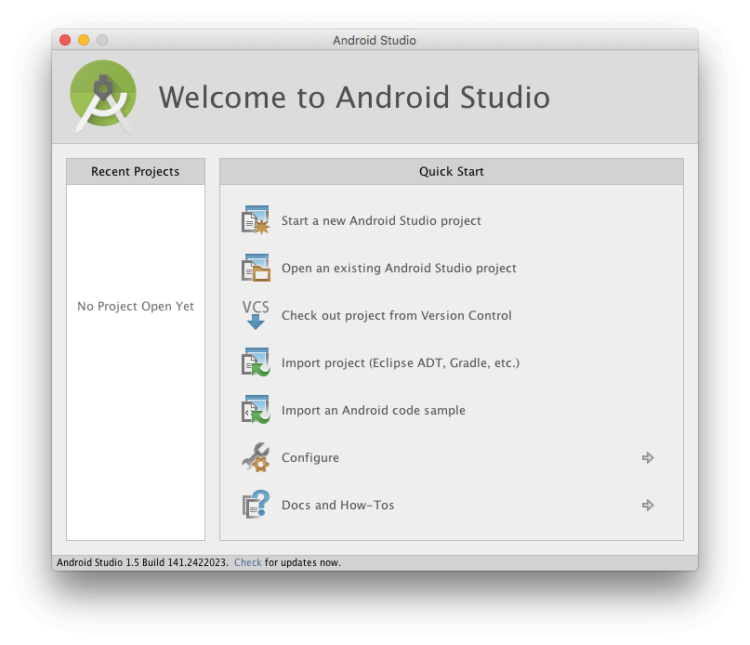
Нам потребуется запустить Android Studio. Прежде чем начать новые проект, мы убедимся, что все шаги в первой части были выполнены верно и все необходимые компоненты установлены. Для этого на стартовой странице Android Studio мы перейдем во вкладку Configure.
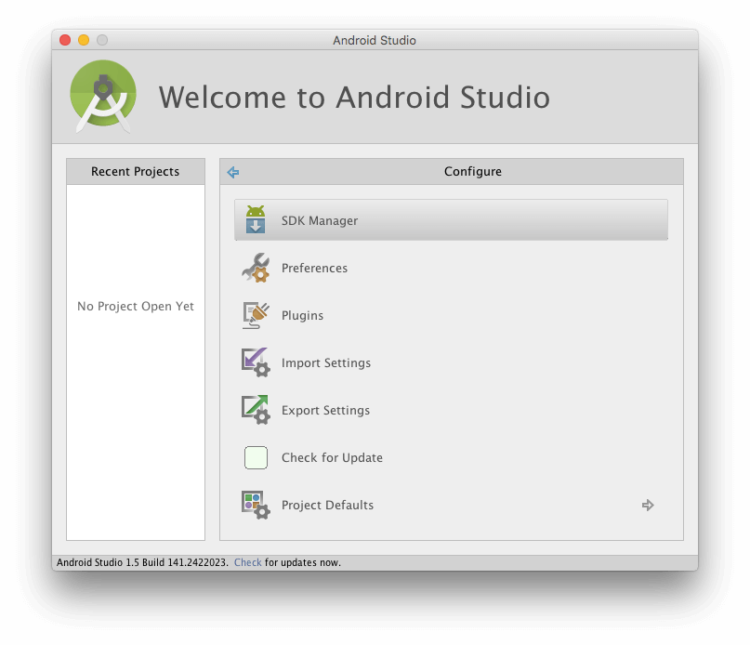
Далее откроем SDK Manager.
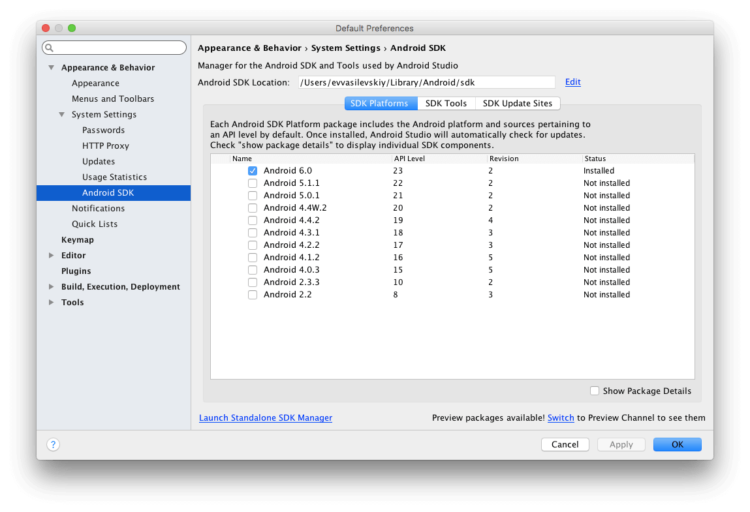
И в открывшемся окне убедимся, что у нас установлен Android SDK.
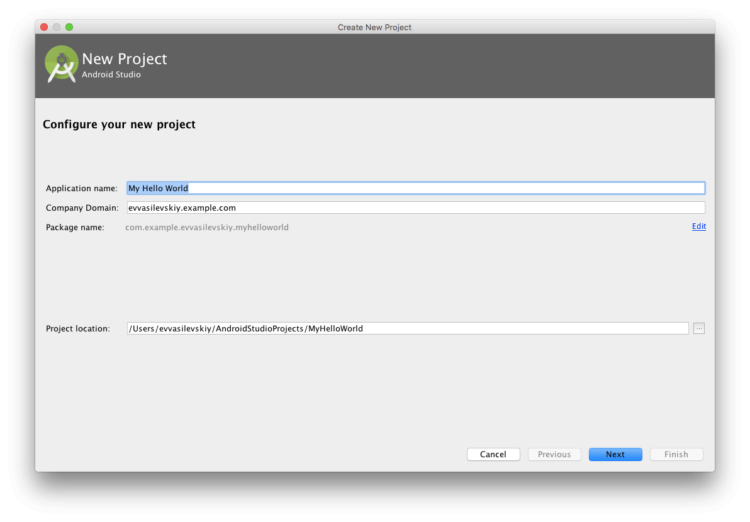
Теперь можем закрыть окно и вернуться на стартовую страницу Android Studio. На ней нас интересует первая вкладка Start a new Android Studio project. Введите название будущего приложения и доменное имя, после чего можно перейти к следующему шагу.
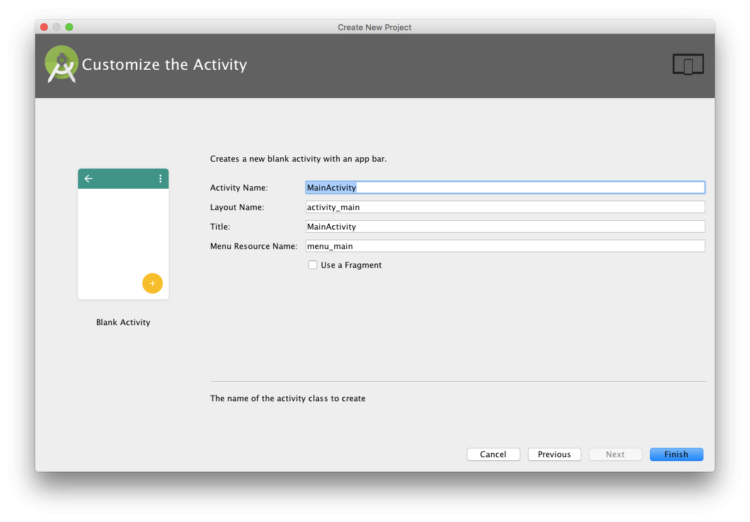
В следующем открывшемся окне нам нужно решить, для какого типа устройств мы будем разрабатывать приложение. Для первого раза предлагаю ограничиться разработкой для смартфонов и планшетов, а значит, нам нужна галочка в самой первой вкладке. Однако стоит обратить внимание на то, что с Android Studio вы также сможете разрабатывать для Android Wear, Android TV, Android Auto и даже для Google Glass.
В этом же окне нам нужно будет выбрать Minimum SDK. В этом поле мы выбираем самую старую поддерживаемую версию Android. Почему разработчики не могут выбрать все версии Android, начиная с 1.1? Потому что возможности у приложений для старых версий достаточно ограниченные. Поэтому предлагаю оставить в этом поле предложенную вам версию и перейти к следующей странице.
На этой странице мы выбираем внешний вид главного экрана нашего будущего приложения. Вам уже предложено несколько шаблонов. Возможно, вы хотите, чтобы на каждом экране вашего приложения красовался собственный уникальный интерфейс, но если вас устраивает то, как видит интерфейс Android-приложения компания Google, работу для вас немного упростили. Стоит отметить, что вы можете выбирать разные шаблоны для разных экранов приложения, но для начала мы выберем Blank Activity.
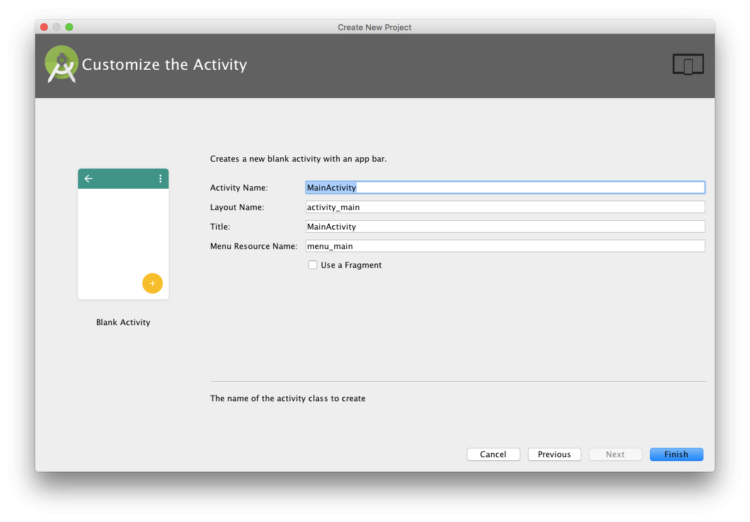
На следующей странице нам предложено выбрать имя для экрана и слоя. Стоит выбирать логичные названия, это упорядочит и упростит для разработчика процесс написания приложения. Сегодня нас устраивает все как есть. Мы можем нажать кнопку Finish и наблюдать за тем, как открывается окно нашего приложения.
Приступаем к делу
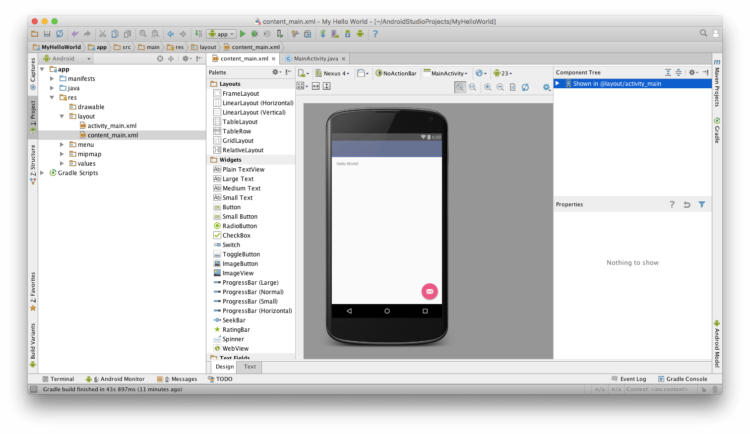
Новоиспеченные разработчики часто хотят написать по центру экрана приложения «Hello World!». Для этого нам потребуется отредактировать content_main.xml, который содержит выбранный нами слой. Найти этот слой вы можете в окне, расположенном слева. Оно находится в директории app > res > content_main.xml.
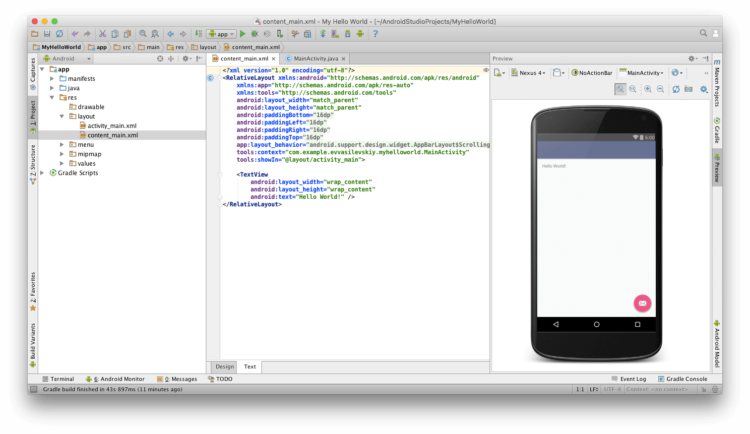
Android Studio покажет вам код XML, а также то, как редактируемый вами слой будет выглядеть на устройстве. В папке Widgets вы можете видеть элементы, которые можно добавить на редактируемый экран приложения. Если нам нужно добавить что-то из этих элементов, можно просто перетянуть их на экран устройства.
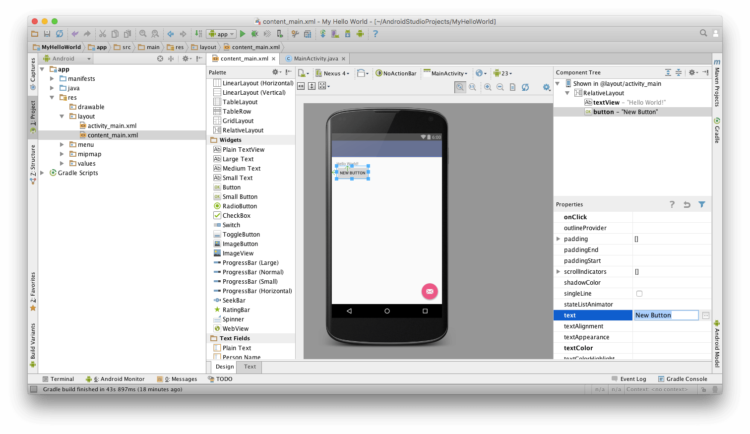
Давайте таким образом добавим кнопку «ОК» прямо под надписью «Hello World!».
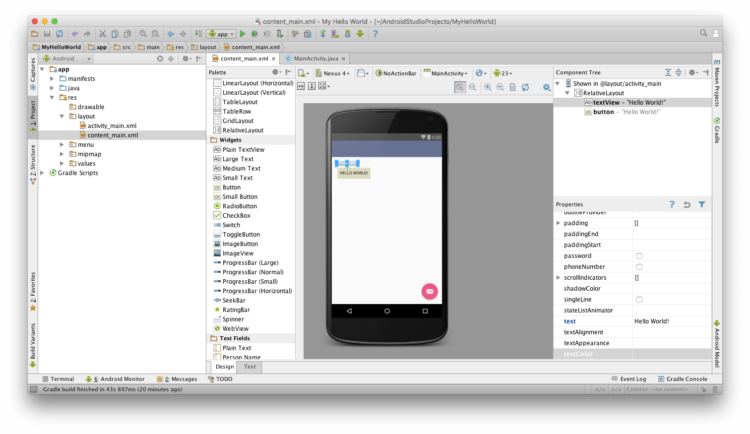
В правом нижнем углу вы сможете отредактировать текст, отображаемый на кнопке, и ее ID. Давайте в поле text напишем «Hello World!», а уже существующую надпись на экране устройства удалим, выделив ее в визуальном редакторе. Можете также поиграться с настройками созданной вами кнопки.
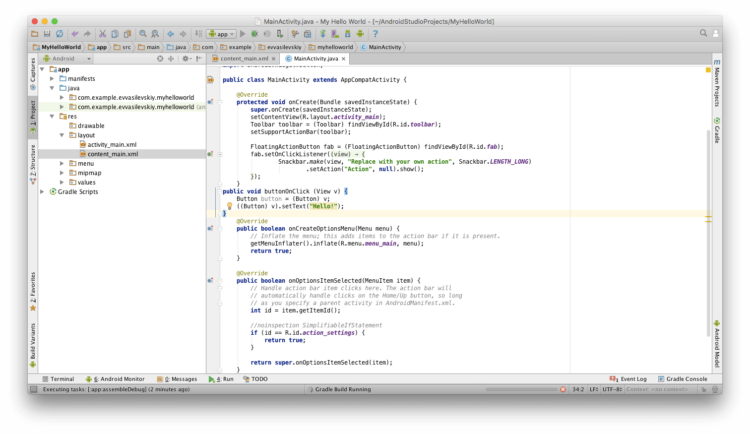
Теперь давайте откроем вкладку MainActivity.java и добавим немного кода. Сделаем мы это сразу после закрытой фигурной скобки «}» и текстом “@Override, Public Boolean”. Давайте напишем этот текст:
public void buttonOnClick (View v) {
Button button = (Button) v;
((Button) v).setText(«Hello!»);
}
Он позволит нам менять текст при нажатии на кнопку.
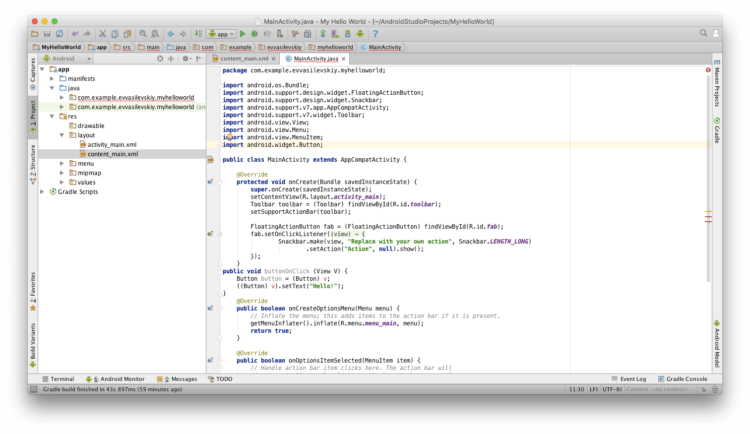
В начале страницы вы найдете слово import…. Убедитесь, что в списке есть строка import android.widget.Button;, и добавьте ее, если вы не нашли таковую.
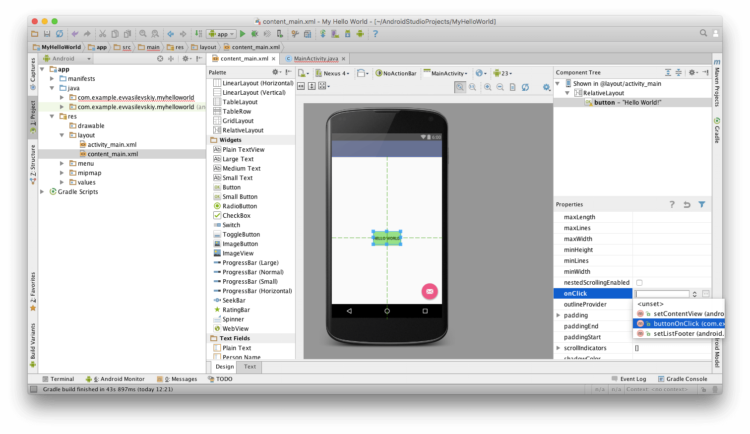
Теперь мы можем вернуться на вкладку content_main.xml и нажать на кнопку. В правом нижнем углу мы выберем поле onClick, для которого проставим значение buttonOnClick. Так мы привяжем написанный нами код к интересующей нас кнопке.
Запуск приложения
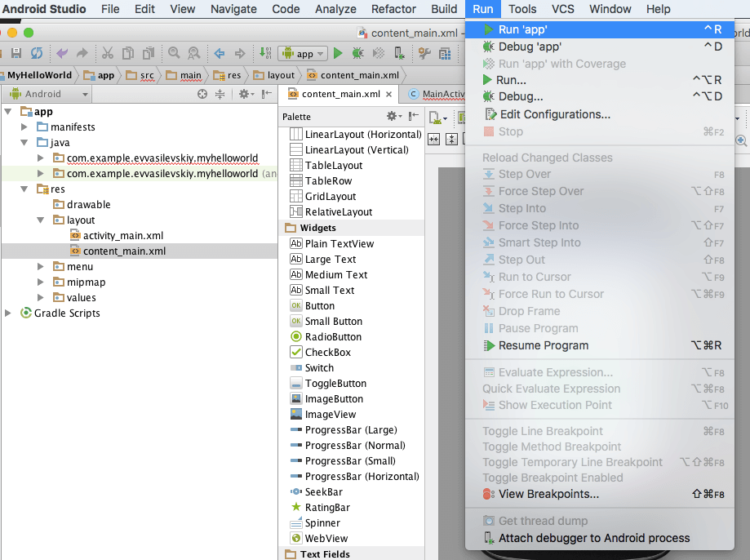
Пришло время насладиться результатом, но для этого нам нужно запустить приложение. Для этого во вкладке Run нажимаем на Run ‘app’. У нас уже должно быть установлено виртуальное устройство Android, его установку мы разбирали в первой статье, так что просто нажимаем OK и ждем запуска Android Virtual Device. Приготовьтесь, запуск может быть не быстрым.
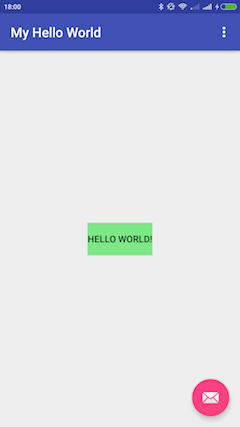
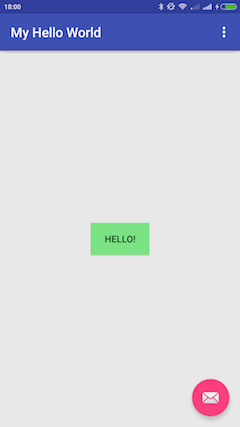
Можете также протестировать приложение на своем собственном устройстве. Для этого активируйте настройки разработчика и отладку по USB. При подключении вашего смартфона к компьютеру он отобразится в окне доступных для тестирования устройств в Android Studio.
Поздравляем, вы создали свое первое приложение для Android, и надеюсь — оно запускается и работает. Конечно, вы еще не стали разработчиком продукта, который можно продавать с помощью Google Play, но все еще впереди. Если вас увлек процесс, попробуйте начать учиться программировать на Java. Не забывайте, что наш цикл на этом не заканчивается и совсем скоро вместе с вами мы напишем нашу первую игру для Android.




